Prise de vue, 39 fr, Positionnez la molette créative sur color – Olympus PEN-F Pancake Zoom 14-42mm Kit Manuel d'utilisation
Page 39: Appuyez sur la touche q
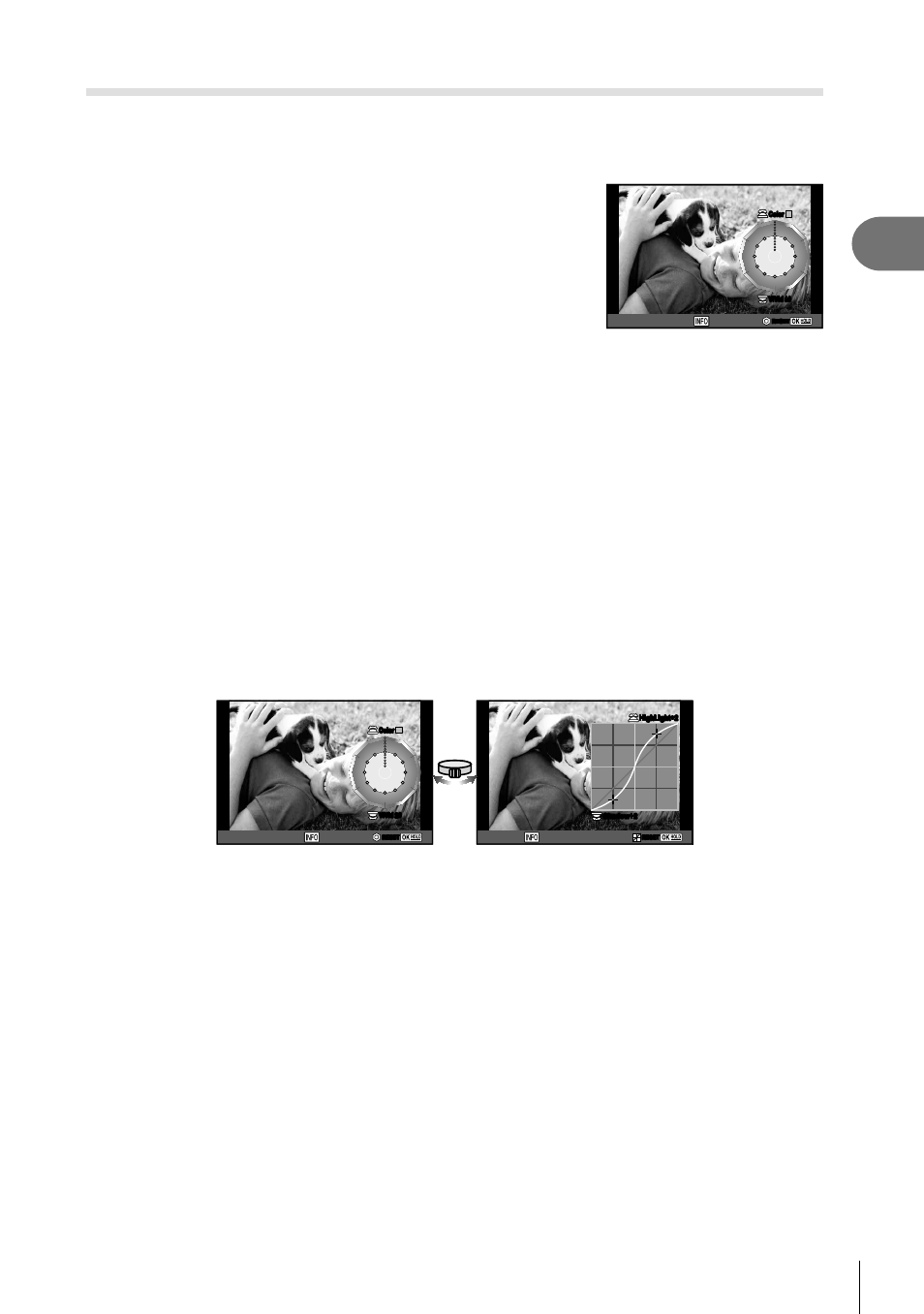
39
FR
Prise de vue
2
Modifi cation des couleurs individuelles ( Contrôle du profi l couleur)
Vous pouvez modifi er jusqu’à douze couleurs différentes par ±5 maximum.
• Les réglages sont enregistrés dans un profi l couleur ([Profi l couleur 1], [Profi l couleur 2]
ou [Profi l couleur 3]).
1
Positionnez la molette créative sur
COLOR.
• Le contrôle du profi l couleur s’affi che.
RESET
RESET
Toutes couleurs
ViVid ±0
ViVid ±0
Color
Color
2
Réglez la teinte à l’aide de la molette avant et la saturation à l’aide de la
molette arrière.
• Les modifi cations effectuées lorsque [Color All] est affi ché au-dessus du contrôle du
profi l couleur s’appliquent à toutes les couleurs.
• Pour modifi er toutes les couleurs simultanément, appuyez sur la touche
INFO et
tournez la molette arrière pour régler la saturation.
• Vous pouvez réinitialiser les réglages en maintenant appuyée la touche
Q (P. 165).
3
Appuyez sur la touche
Q.
• Pour revenir au contrôle du profi l couleur, faites glisser le levier.
• Vous pouvez sélectionner les profi ls couleur sur le grand écran de contrôle LV (P. 64).
• Les photos prises lorsque [RAW] est sélectionné comme mode de qualité d’image sont
enregistrées au format RAW+JPEG.
• Lorsque le contrôle du profi l couleur est affi ché, vous pouvez utiliser le levier pour affi cher
l’option Vérif haute lum&ombre (P. 44).
RESET
RESET
Midtone
HighLight+2
HighLight+2
Shadow+2
Shadow+2
RESET
RESET
Toutes couleurs
ViVid ±0
ViVid ±0
Color
Color
Contrôle du profi l couleur
Vérif haute lum&ombre
• Les photos prises à l’aide de [HDR] ou [Multi exposition] sont enregistrées selon le
réglage [Natural].
• La seule option disponible pour les vidéos et les “photo story” (layouts) est [Profi l
couleur 1].